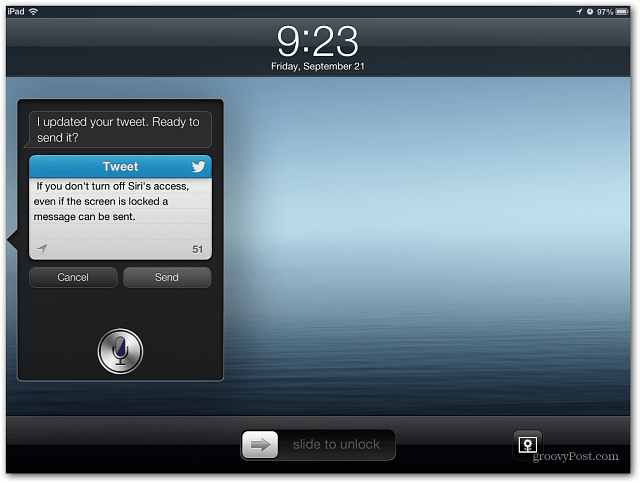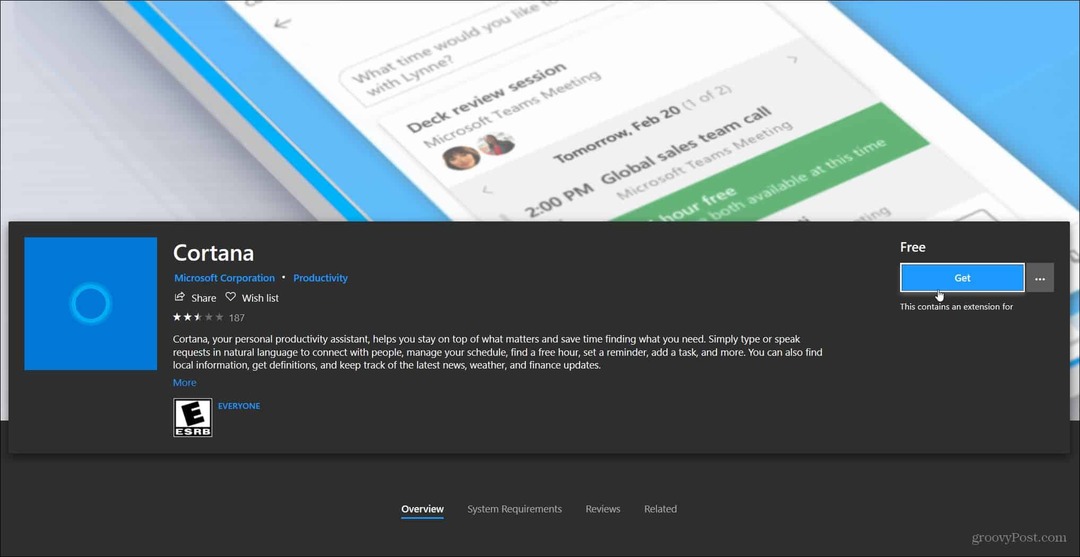Kako ustvariti prepričljive Instagram zgodbe: 5 aplikacij za tržnike: Social Media Examiner
Instagram Instagram Zgodbe Orodja Za Družabna Omrežja Orodja Za Instagram / / September 26, 2020
 Ali želite ustvariti močnejšo vsebino zgodbe na Instagramu? Iščete orodja za izboljšanje in urejanje vaših zgodb?
Ali želite ustvariti močnejšo vsebino zgodbe na Instagramu? Iščete orodja za izboljšanje in urejanje vaših zgodb?
V tem članku boste našli pet aplikacij Instagram Stories za ustvarjanje privlačne in privlačne zgodbe.
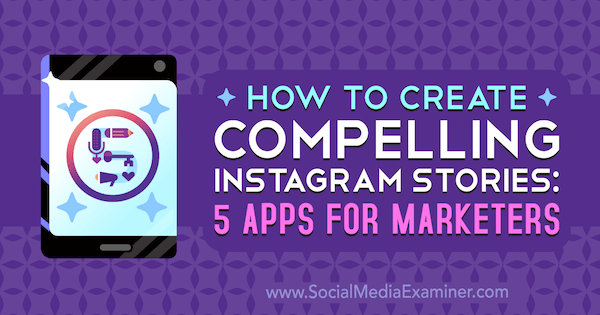
# 1: Barvna zgodba
Uporaba privlačnih vizualnih elementov v zgodbah na Instagramu pomaga ljudem, da se ukvarjajo z vašo vsebino. Barvna zgodba, ki so ga ustvarili isti ljudje za A Beautiful Mess, izboljša barve na vaših fotografijah in vam omogoča, da dodate različne vizualne učinke, kot so rakete, puščanje svetlobe in barvne megle. Srce aplikacije so štiri glavna orodja - čopiči, pisave, modeli in nalepke -, ki vam omogočajo urejanje vsebine po vašem srcu.
Za oba je na voljo barvna zgodba iOS in Android. Čeprav je aplikacija brezplačna, je v posameznih paketih na voljo nekaj odličnih dodatkov (od 0,99 USD). Lahko pa dobite dostop do vseh paketov filtrov / učinkov z naročnino ACS + (24,99 USD / leto; na voljo kot brezplačna 3-dnevna preskusna različica).
Ko aplikacijo prvič odprete, lahko izbirate med tremi možnostmi za nalaganje fotografije:
- Izberite fotografijo ali video iz albuma v telefonu.
- Dostopite do kamere fotografirati.
- Izberite več fotografij ali videoposnetkov za serijsko urejanje hkrati.
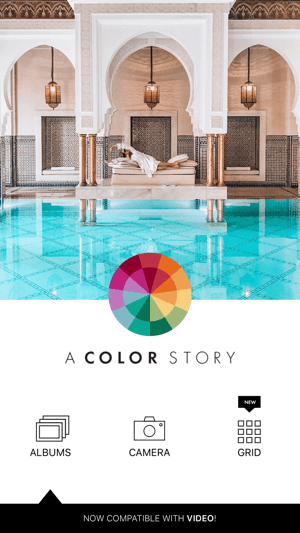
Ko izberete fotografijo, se prikažejo osnovna orodja za urejanje, ki vam omogočajo obrežite, zavrtite ali poravnajte sliko in več. Ko končate s spremembami, tapnite Nadaljuj.

Zdaj lahko dostop do filtrov, učinkov in orodij za izboljšanje vaše fotografije. V tem primeru sem tapnil Effects in nato Starter.

Izbrala sem učinek Flare, da sem enemu kozarcu šampanjca dodala nekaj lahkih iskric. Ko dodate učinek, tapnite in povlecite učinek do prestavite na fotografiji. Povlecite drsnik pod fotografijo do prilagodite intenzivnost učinka.
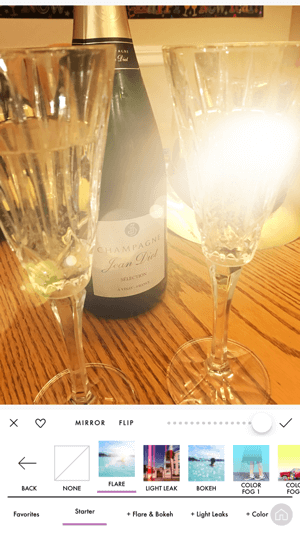
Lahko tudi zrcalite in obrnite učinek. Ko vnesete spremembe, tapnite kljukico da bi jih rešili.
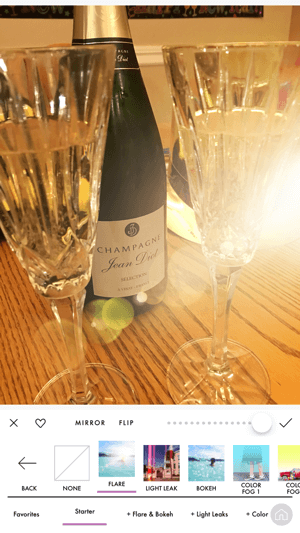
Če želite prilagoditi barvo in nasičenost slike, tapnite ikono orodja (ključ) in nato tapnite barvno kolo. Izberite barvo in povlecite drsnike za odtenek, nasičenost in svetilnost dokler ne dobite želenega videza.
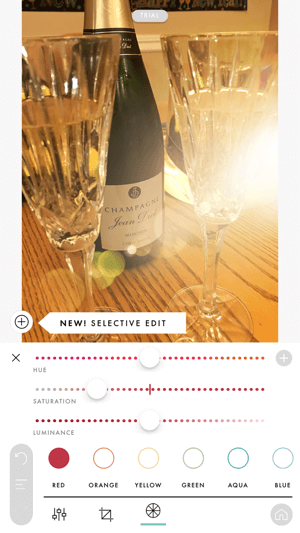
Ko ste zadovoljni s svojo fotografijo, tapnite Pregled v zgornjem desnem kotu zaslona do shranite sliko v fotoaparatzvitek.
Označite svoje fotografije v Instagramu s hashtagom #AColorStory in si oglejte priložnost @acolorstory. Njihov račun v Instagramu prav tako opisuje, kako uporabljati različne funkcije aplikacije.
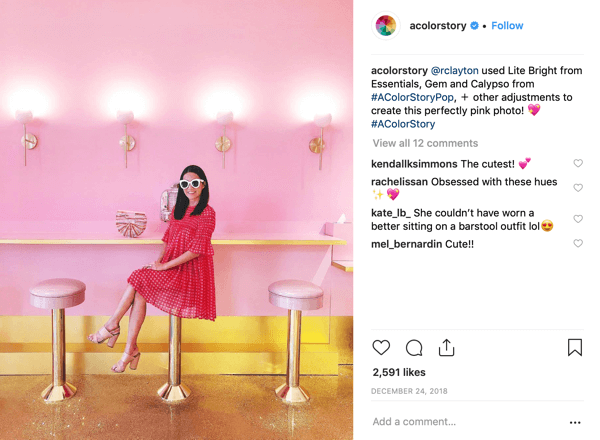
# 2: Spajanje
Spajanje je brezplačen iOS aplikacija proizvajalcev GoPro, ki olajša ustvarjanje navpičnega videa iz fotografij in video posnetkov. Ena mojih najljubših lastnosti je možnost dodajanja glasbe iz knjižnice v aplikaciji ali iz iTunesa. Vsebino lahko tudi obrežete in obrežete; dodajte naslove, animacije in učinke; spreminjanje hitrosti; in več. Pojdite na #spliceapp in si oglejte, kaj drugi ustvarjajo za navdih!
Začnite s prenosom videoposnetka v aplikacijo ali ustvarite videoposnetek v aplikaciji. Ko odprete aplikacijo, tapniteZačnite nov projekt.

Potem izberite fotografije ali video posnetke, ki jih želite uporabiti. Izberite jih poljubno, vendar se mi zdi, da je izbiranje 8-10 fotografij ali kratkih video posnetkov idealno. Ne pozabite, da je to videoposnetek, ki ga boste dali v skupno rabo v Instagram Stories, zato poskušajte dokončati videoposnetek manj kot 1 minuto.
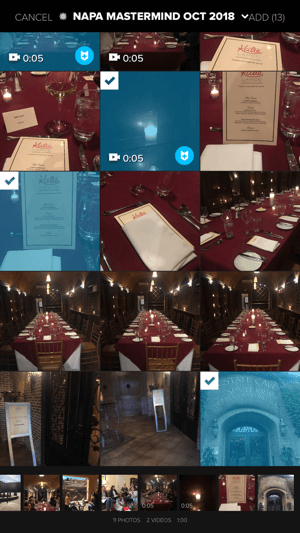
Medije lahko enostavno preuredite v poljubnem vrstnem redu. Samo tapnite in povlecite sliko ali video, da ga premaknete. Ko končate, tapnite Dodaj na vrhu zaslona.
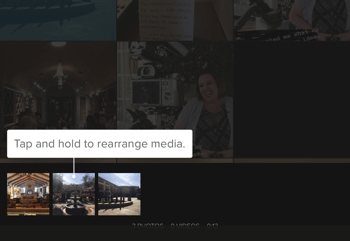
Nato lahko dodate glasbo. Izberite glasbeni izbor iz knjižnice Splice ali povežite svoj račun iTunesza dodajanje glasbe iz vaše knjižnice (predmet avtorskih pravic).
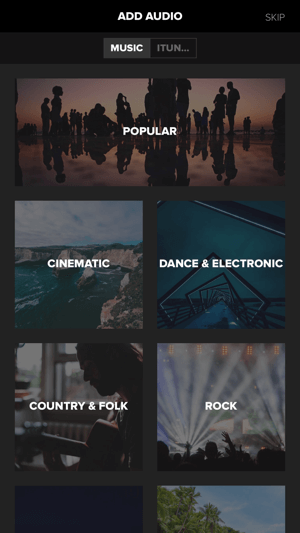
Zadnji korak je izbira nastavitev vašega projekta. Vnesite ime za svoj projekt in se prepričajte izberite portretni način za Instagram Stories. Ko končate, tapnite Končano.
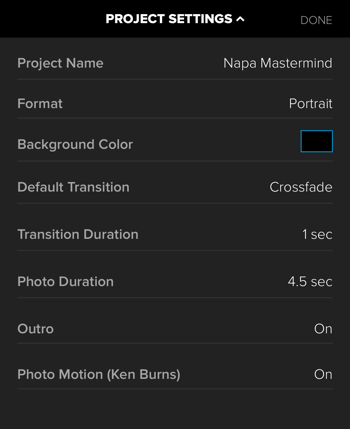
Na naslednjem zaslonu vidite končani video skupaj s časovno osjo. Dotaknite se gumba Predvajaj na videu do predogled. Če želite spremeniti vrstni red elementov v videoposnetku, preprosto tapnite in povlecite ploščice na želeni položaj na časovni osi.

Dotaknite se ikone med ploščicami do izberite drugo vrsto prehoda.
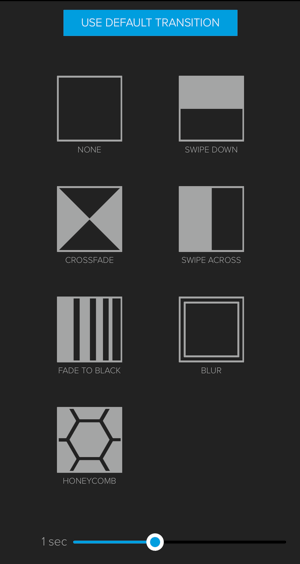
Če želite urediti video, tapnite ploščico za vsebino, ki jo želite urediti in potem tapnite Uredi fotografijo. Od tu vidite možnosti za uporabite filter, spremenite trajanje, dodaj besedilo, ali vklop ali izklop gibanja fotografij.
Na zavihku Zvok lahko spremenite glasnost in trajanje glasbe ste dodali v video. Če želiš posnemite glasovni posnetek, tapnite rdečo piko in začnite govoriti.
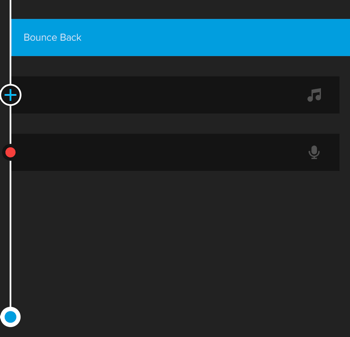
Ko ste zadovoljni s svojim videoposnetkom, tapnite puščicogumb v zgornjem desnem kotu zaslona do prenesite končni video. Nato ga lahko naložite v svojo zgodbo v Instagramu in dodate poljubno besedilo, GIF-je ali druge podrobnosti. Všeč mi je, kako preprosta je uporaba te aplikacije.
# 3: Razgrnite se
Ko sem odkril Razgrnite se (na voljo brezplačno dne iOS in Android), Bila sem navdušena. Iskal sem aplikacijo, ki bi mi omogočila ustvarjanje kolažev znotraj Instagram Stories, Unfold pa to in še veliko več. Ima knjižnico čistih, sodobnih predlog, tako brezplačnih kot plačljivih. Pri tej aplikaciji mi je všeč, da je kot nalašč za ustvarjanje kohezivne zgodbe.
Če delite zgodbo svojega izdelka ali storitve, ta aplikacija olajša ustvarjanje večdelne zgodbe, ki je še vedno v blagovni znamki. Urejate lahko besedilo, pisave in velikost. Razvijanje vam omogoča tudi predogled zgodbe v načinu Story, tako da lahko vidite, kako bodo vaše zgodbe videti na Instagramu, preden pritisnete Post - sanje tržnika!
Evo, kako preprosto je ustvariti zgodbo s pomočjo Unfold. Odprite aplikacijo in tapnite gumb + ustvariti novo zgodbo. V pojavnem oknu vnesite ime za svojo zgodbo in tapnite Ustvari.
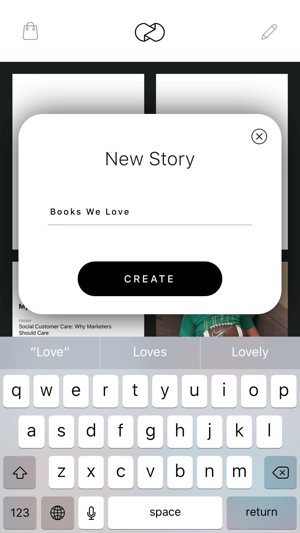
Zdaj tapnite gumb + da dodate prvo stran svoje zgodbe.
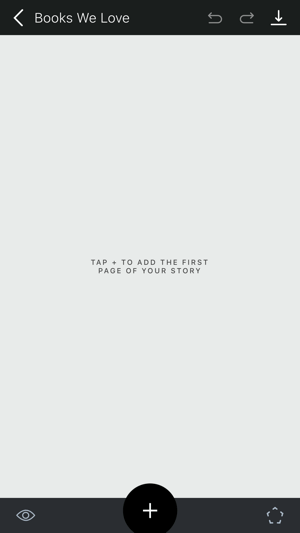
Na dnu zaslona izberite postavitev. Če ustvarjate kolaž, izberite postavitev s številom vsebnikov slik, ki jih želite uporabiti.
Pro Tip: Poskrbite, da bodo fotografije, ki jih boste uporabili v projektu, pravilno usmerjene: navpično ali vodoravno. Ko jih postavite v aplikacijo, fotografij ni več mogoče obrniti.
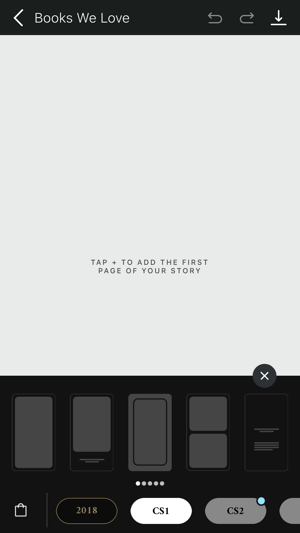
Naslednji, tapnite znak +, da dodate fotografijo za vaš projekt. Ti lahko izberite fotografije iz fotoaparata na zavihku Galerija, ali če potrebujete nekaj fotografij morilcev, Unsplash je vgrajen neposredno v aplikacijo! Odprite zavihek Unsplash in videli boste čudovite zaloge fotografij, med katerimi lahko izbirate. V iskalnem polju poiščite pravega za tvojo zgodbo. Ko končate, tapnite Izberi v zgornjem desnem kotu zaslona.
Oglejte si YouTube Marketing Training - Online!

Želite izboljšati svoje sodelovanje in prodajo z YouTubom? Nato se pridružite največjemu in najboljšemu srečanju YouTubovih strokovnjakov za trženje, saj delijo svoje preizkušene strategije. Prejeli boste podrobna navodila v živo, osredotočena na YouTubova strategija, ustvarjanje videoposnetkov in oglasi v YouTubu. Postanite trženjski junak YouTuba za svoje podjetje in stranke, ko uvajate strategije, ki prinašajo dokazane rezultate. To je spletni trening v živo vaših prijateljev pri Social Media Examiner.
KLIKNITE TUKAJ ZA PODROBNOSTI - RAZPRODAJA SE KONČA 22. SEPTEMBRA!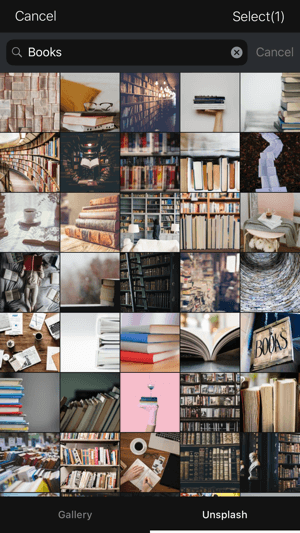
Ko izberete svojo predlogo in fotografijo, lahko premaknite fotografijo točno tja, kamor želite ali stisnite, da ga spremenite.
Če želite dodati besedilo, tapnite ikono oblike v spodnjem desnem kotu in nato tapnite ikono T +. Dvakrat tapnite besedilo rezerviranega mesta da ga uredite. Dotaknite se Uredi besedilo do razkrije možnosti za spreminjanje velikosti pisave in točke. Povečanje razmika zelo pomaga!
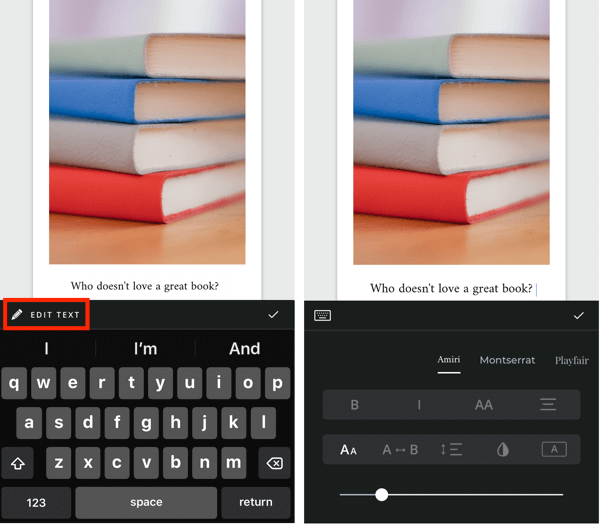
Tu je primer začetka zgodbe, potem ko sem izbral predlogo, dodal besedilo in spremenil pisavo. Ta aplikacija deluje zelo dobro, če razmišljate o svoji zgodbi, ki ima začetek, sredina in konec. Dotaknite se ikone + na dnu zaslona do dodajte strani v svojo zgodbo.
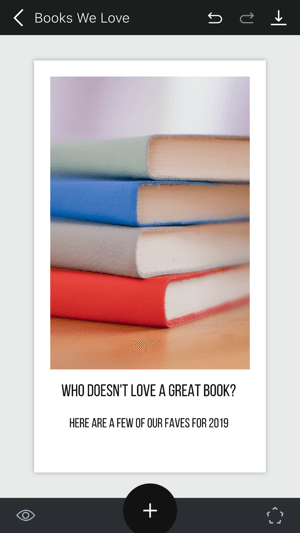
Če izberete predlogo, za katero ugotovite, da ne deluje, preprosto tapnite ikono koša za smeti do odstranite stran iz svoje zgodbe. Preprosto!
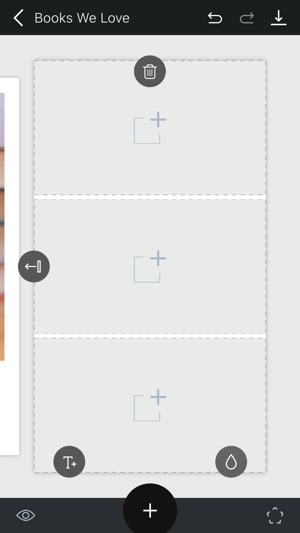
Za to zgodbo sem se odločil, da naslednji del poudari vse knjige, ki sem jih želel omeniti. Spodaj sem dodal fotografijo in nato besedilo z veliko pisavo, ki se je uskladila s preostalo zgodbo.
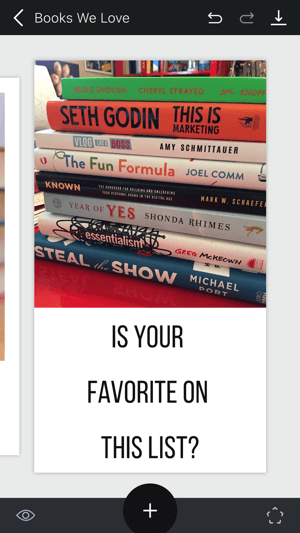
Naslednjih nekaj predlog poudarja nekatere knjige. Vidite, da sem izbral predloge z veliko praznega prostora. Ko shranim ta projekt in ga dodam svoji zgodbi v Instagramu, vstopim in označim vsakega avtorja.

Zadnji del moje zgodbe uporablja isto podobo iz prvega dela, da vse skupaj poveže. Dodal sem tudi poziv k akciji.
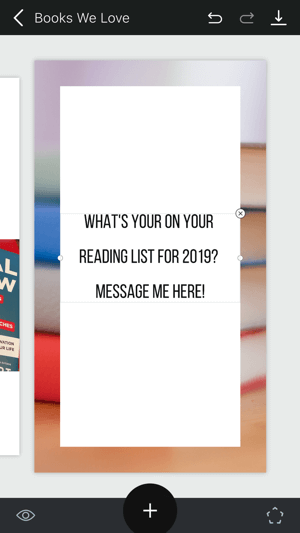
Zadnji korak je tapnite puščični gumb v zgornjem desnem kotu zaslona do shrani svojo zgodbo. Shranite lahko celotno zgodbo ali samo njen del. Nato pojdite na svoje Instagram Stories in naložite svojo celotno zgodbo!
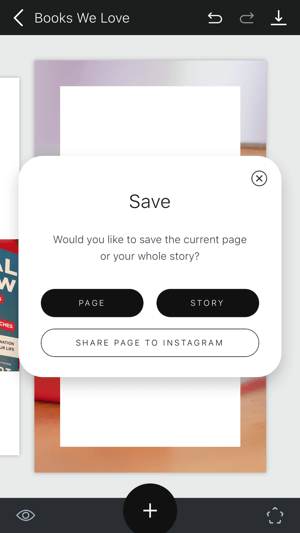
# 4: Filmmaker Pro
Če imate radi videz profesionalnih video vsebin, priporočam, da si ogledate Filmski ustvarjalec Pro (na voljo brezplačno za iOS). To je ena najboljših aplikacij za Instagram Stories, saj lahko profesionalno video vsebino ustvarite kar iz mobilne naprave.
Ta robustna aplikacija vključuje veliko možnosti in orodij, vključno s strokovno izdelanimi filtri, prehodi, prekrivnimi besedili in še več. Nadgradite na plačljivo naročnino (od 3 USD na mesec), da odstranite vodni žig, dobite dostop do dodatnih pisav, glasbe in še več. Upoštevajte, da je to vodoravni urejevalnik, vendar ga lahko uporabite za urejanje navpičnega videoposnetka.
Če želite ustvariti hitri navpični video s programom Filmmaker Pro, tapnite znak + za začetek novega projekta. Nato v pojavnem meniju izberite svojo usmeritev. Za Instagram Stories: izberite Portrait.
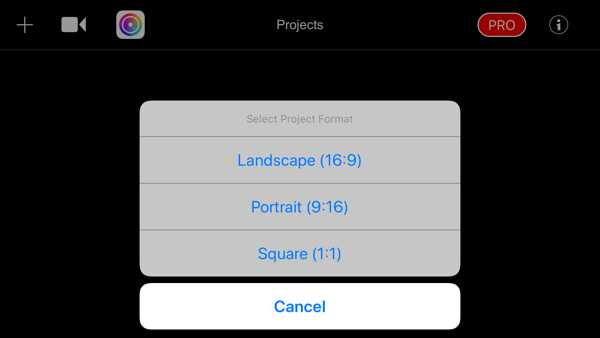
Naslednji zaslon vas popelje med možnostmi za krmarjenje in urejanje. Dotaknite se znaka + začeti. V pojavnem meniju navedite, katero vrsto medija želite uvoziti (fotografije za ta primer).
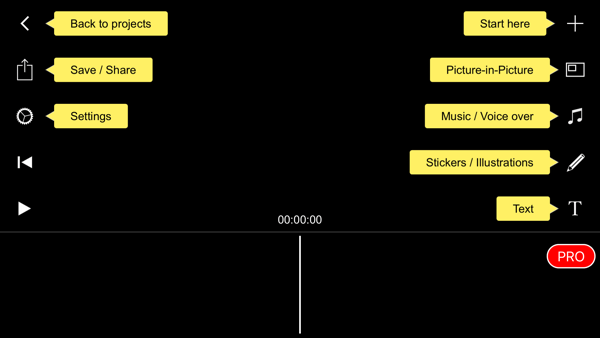
Naslednji, odločite se, kako dolgo bodo fotografije prikazane v videoposnetku. Običajno 1 sekunda najbolje deluje za Instagram Stories.
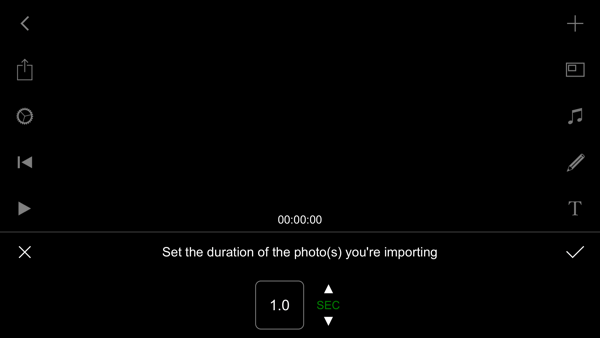
Naslednji korak je izberite možnost razmerja stranic. Rad bi izbral razmerje razmerja med širino in širino, tako da bodo vse izbrane fotografije / video posnetki obrezani v navpični videoposnetek.
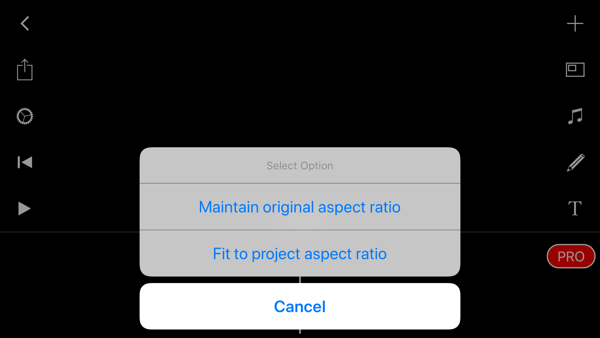
Zdaj izberite fotografije, ki jih želite uvoziti. Ko aplikacija konča z uvozom vaših vizualnih elementov, lahko tapnite ikono glasbene note, da dodate glasbo ali tapnite ikono svinčnika za risanje če želiš.
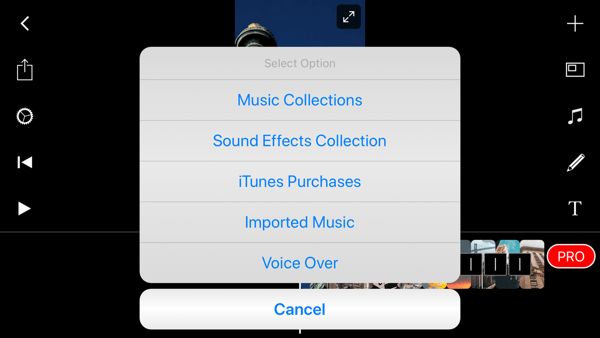
Če želite dodati prekrivanje besedila, tapnite ikono T in potem dvakrat tapnite zaslon do uredite besedilo.
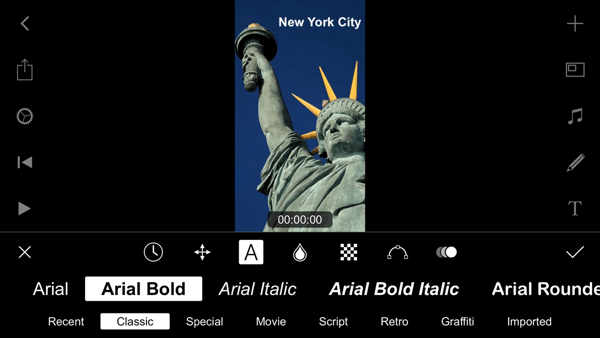
Ko ste zadovoljni s svojim videoposnetkom, tapnite ikono za nalaganje na levi do shranite video na svoj fotoaparat. Nato ga naložite v Instagram Stories!
# 5: Konec
Končano (na voljo za iOS in Android) je že leta priljubljen na mojem iPhoneu in proizvajalci so ga zelo preobrazili. Je idealna aplikacija za ustvarjanje edinstvenih in privlačnih zgodb v Instagramu ter ponuja besedilne in grafične možnosti, ki jih lahko preprosto položite na svoje fotografije in videoposnetke.
Všeč vam bodo predloge, ki jih ponuja aplikacija, ali preprosto začnete od začetka. Over je na voljo brezplačno, vendar načrt Pro ponuja dragocene funkcije za blagovne znamke, kot so možnost nalaganja lastnega logotipa in pisav blagovne znamke, sodelovanje s svojo ekipo in še več. Za navdih si oglejte hashtag skupnosti #bestofover.
Ko odprete aplikacijo, tapnite ikono Ustvari v orodni vrstici na dnu zaslona.
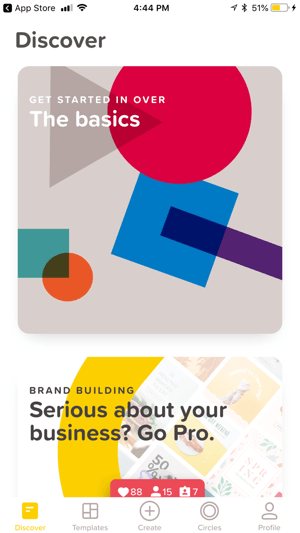
Od tu imate na voljo veliko možnosti. Najraje začnem s praznim prozornim ozadjem in od tam gradim svojo zgodbo na Instagramu.
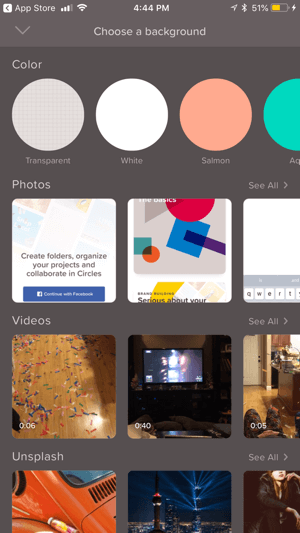
Naslednji, izberite velikost za svoj projekt. Za Instagram Stories sem izbral predlogo iPhone. Z Over-om lahko hitro in enostavno ustvarite grafiko v različnih velikostih, kar je odlično orodje za tržnike.
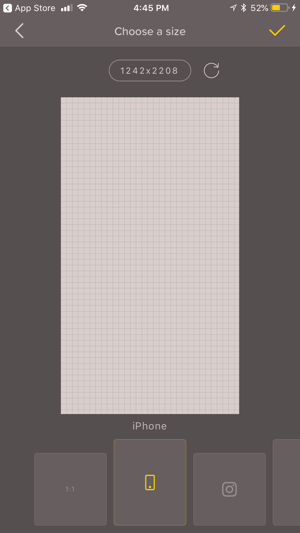
Zdaj prihaja zabavni del. Tapnite Slika v orodni vrstici do dodajte fotografijo iz fotoaparata in potem izberite enega od filtrov, da ga izboljšate. Navdušen sem nad tem, koliko brezplačnih možnosti ponuja ta aplikacija (čeprav sem plačal za nekaj nadgrajenih pisav).
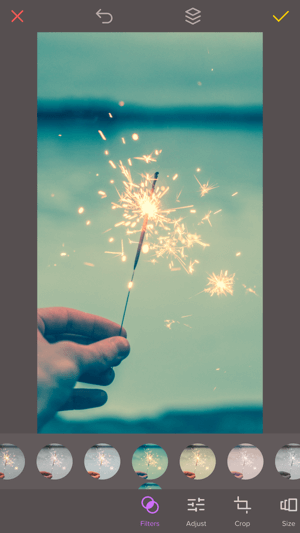
Tapnite Grafika do dostop do brezplačne knjižnice grafik, ki jih lahko uporabite in grafike na voljo za nakup. Vsa kupljena grafika je na voljo na zavihku Nakup. Če imate račun Pro, lahko dodajte svoj logotip na zavihek Logotipi.
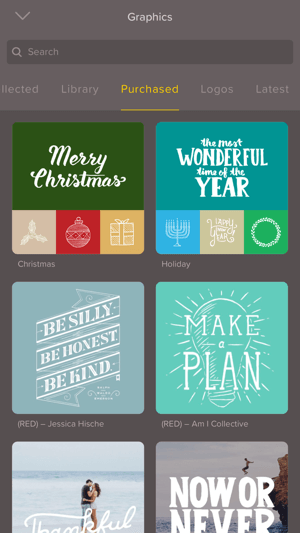
S paketom Pro dobite dostop do orodja Shape. To dobro deluje za dodajanje oblačka v vaše zgodbe v Instagramu.
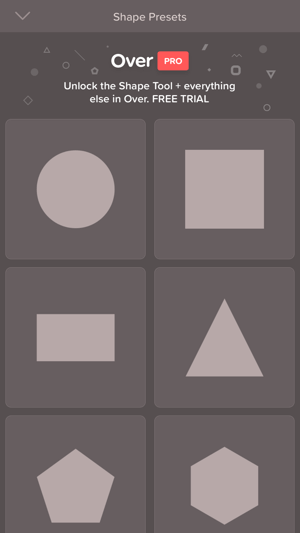
Druga brezplačna možnost je vključitev videa. Tapnite Videoikono v orodni vrstici do dostop do knjižnice video posnetkov ali izberite svoj video.
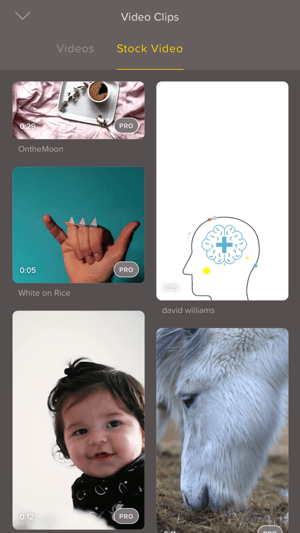
Če želiš dodaj besedilo in izberite pisave, tapnite ikono Besedilo.
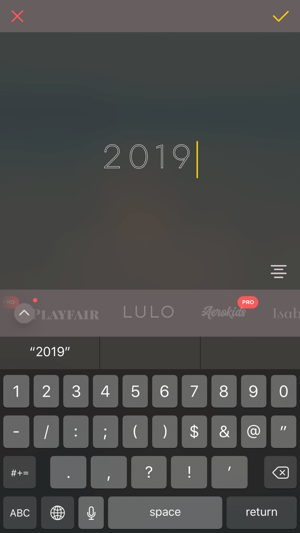
Ko ste zadovoljni s svojim dizajnom, tapnite ikono v zgornjem desnem kotu zaslona do shranite v svoj fotoaparat. Nato ga naložite v svojo zgodbo v Instagramu.
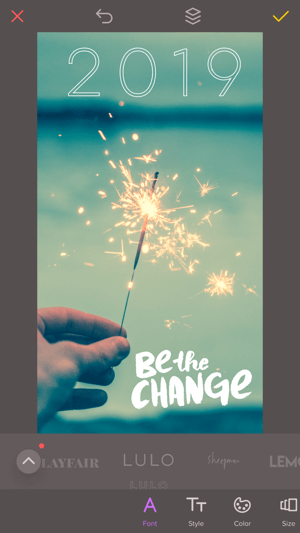
Zaključek
Instagram Stories je z več kot 300 milijoni uporabnikov postajal priljubljen in je eden najboljših načinov, kako se tržniki povežejo s potrošniki. Po navedbah Brandwatch, glavne vrste vsebin Zgodbe za blagovne znamke so promocije izdelkov, notranji izgled in prevzemi vplivnežev. Zgornjih pet aplikacij vam bo pomagalo ustvariti lastno profesionalno in privlačno vsebino Instagram Stories.
Kaj misliš? Ste navdihnjeni? Ali uporabljate katero od tukaj predstavljenih aplikacij? Prosimo, delite svoje misli v spodnjih komentarjih.
Več člankov o uporabi Instagram Stories za podjetja:
- Odkrijte načrt po korakih za usmerjanje prometa v obrazec za prijavo z uporabo Instagram Stories.
- Naučite se šest trikov za izboljšanje Instagram Stories, ki bodo pritegnili vaše občinstvo.
- Ugotovite, kako v svoje zgodbe v Instagramu dodate nalepke in hashtagove, ki jih je mogoče klikniti.